首先安装好Centos系统,系统的安装这里就不介绍了安装完之后首先配置好IP地址# vi /etc/sysconfig/network-scripts/ifcfg-eth0 BOOT
首先安装好Centos系统,系统的安装这里就不介绍了
安装完之后首先配置好IP地址
# vi /etc/sysconfig/network-scripts/ifcfg-eth0
BOOTPROTO="static"
IPADDR=192.168.18.19
NETMASK=255.255.255.0
DNS1=202.96.134.133
DNS2=8.8.8.8
GATEWAY=192.168.18.11
ONBOOT="yes"
3.安装PHP
yum install php (默认CentOS 7 的yum 是安装5.4,如需其他版本的另外下载安装即可)
4.安装Mysql
# yum search libaio #检索相关信息
# yum install libaio #安装依赖包
2.检查Mysql是否已安装
# yum list installed | grep mysql
如果有就全部卸载 yum -y remove mysql*(相应的安装包名)
3.下载 MySQL Yum Repository
地址为 Http://dev.mysql.com/get/mysql-commUnity-release-el7-5.noarch.rpm
执行(如果提示-bash: wget: 未找到命令,请先执行 yum install wget 安装 wget)
wget http://dev.mysql.com/get/mysql-community-release-el7-5.noarch.rpm
4. 通过yum 安装MySQL(yum 会自动处理MySQL与其他组件的依赖关系)
yum install mysql-community-server
安装完可执行 where mysql 来检查mysql的安装目录
[root@BCentOS html]# whereis mysql
mysql: /usr/bin/mysql /usr/lib64/mysql /usr/share/mysql /usr/share/man/man1/mysql.1.gz
安装好之后启动mysql服务 systemctl start mysqld
5.配置数据库
启动MySQL安全配置向导
执行命令 mysql_secure_installation
主要设置以下几项
a)为root用户设置密码
b)删除匿名账号
c)取消root用户远程登录
d)删除test库和对test库的访问权限
e)刷新授权表使修改生效
创建一个名为'ownclouddb'和数据库用户'ownclouduser'以及密码是'passWord'的数据库,供owncloud保存登录用户
mysql -uroot -p
mysql> create database ownclouddb;
mysql>grant all on ownclouddb.* to ownclouduser@localhost identifiedby 'password'
5. 下载安装最新版本的owncloud
wget https://download.owncloud.org/community/owncloud-9.1.3.tar.bz2
解压和设置权限 tar -xvf owncloud-9.1.3.tar.bz2(如不能使用tar解压可通过安装bzip2软件包yum install bzip2 )
将文件移动到http根目录下 mv owncloud /var/www/html
使http user有所有权 hown -R apache:apache /var/www/html/owncloud
使WEB 有写入权限 chmod 777 /var/www/html/owncloud/config/
配置http config
vi /etc/httpd/conf/httpd.conf
找到如下的位置更改根目录,如果不需要可不执行次操作。
DocumentRoot "/var/www/html/owncloud/"
也可将owncloud的数据保存目录进行更改
比如将/var/www/html/owncloud/data更换为/media/disk/data。为了确保data文件目录一致,可将/var/www/html/data复制/media/disk目录下。
修改/var/www/html/owncloud/config/config.php文件中的datadirector更改为/media/disk/data。
例如:
将'datadirectory' => '/var/www/owncloud/data'更改为'datadirectory' => '/media/disk/data'。
设置文件访问权限,在终端输入命令
chown -R apsche:apache /media/disk/data
chmod 777 /media/disk/data
更改SElinux模式,这一步是重点!
首先在终端查看SELinux状态。方法有以下几种。
(1) getenforce
(2) /usr/sbin/sestatus -v
其次,为了使owncloud正常更换存储目录,需要将SELinux模式设置为permissive或者disabled。方法有以下几种。
(1)setenforce 0 #这相当于设置SELinux 成为permissive模式,不需要重启
(2)编辑/etc/selinux/config 文件,将SELINUX=disabled,需要重启
END
注意事项
请确保更换存储目录时,要确保新的存储目录与之前的一致。
需要更改SELinux模式,这可能是owncloud的bug。由于SELinux是安全机制,建议模式修改为permissive。
更换存储目录之前,请确保owncloud是能正常使用的。
更改好之后输入IP地址进行配置数据库,输入之前设置的数据库名,和用户名密码
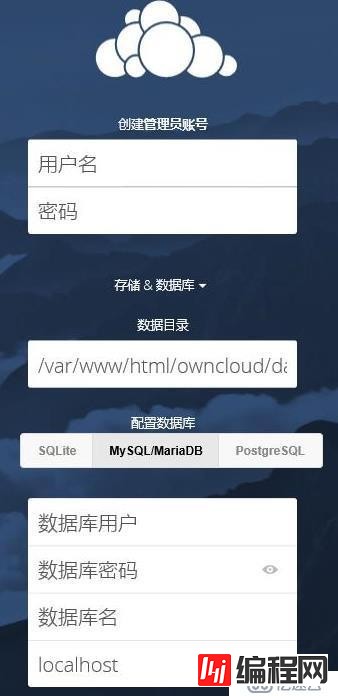
遇到的问题
Forbidden
You don't have permission to access / on this server.
出来查找一番资料后便试着把selinux关闭了,关闭后正常打开页面了,以上是两种关闭方式
临时关闭selinux:
setenforce 0 //设置SELinux 成为permissive模式
彻底禁用selinux:
使用root用户,vim /etc/sysconfig/selinux,将SELINUX=enforcing修改成 SELINUX=disabled。重启后才能生效。
--结束END--
本文标题: CentOS 7 安装Owncloud 9.1.3
本文链接: https://lsjlt.com/news/41304.html(转载时请注明来源链接)
有问题或投稿请发送至: 邮箱/279061341@qq.com QQ/279061341
2024-10-23
2024-10-22
2024-10-22
2024-10-22
2024-10-22
2024-10-22
2024-10-22
2024-10-22
2024-10-22
2024-10-22
回答
回答
回答
回答
回答
回答
回答
回答
回答
回答
0